Matin d'hiver

L'originale di questo tutorial lo trovate qui

Ringrazio Virginia per avermi permesso di tradurre questo tutorial
Tutorial creato con psp X3 e tradotto con psp X
Materiale qui
Il misted del paesaggio è di Arasimages - il tube della donna è di Thaf's - la maschera è di Adita
Filtri usati qui: Unlimited 2 - Eye Candy 5 Impact - L en K- VM Distorsion - Simple

|
Porta con te la freccia per tenere il segno al tuo lavoro
|
Preparazione
Metti le tre selezioni nella cartella selezioni di psp
Metti il motivo "Snowflake" nella cartella trame di psp
Apri in psp la maschera "aditascreations_mask_47" e riducila ad icona
Tavolozza dei materiali
Con lo strumento contagocce scegli due colori in armonia con i tuoi tubes
Per il primo piano io ho scelto il colore chiaro #c8ddee per il secondo piano il colore scuro #0d2365
In primo piano configura il gradiente stile radiale:
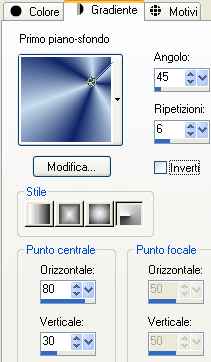
1. Apri una nuova immagine trasparente di 950 x 550 px.
Riempi con il gradiente di primo piano.
Regola/Sfocatura/Sfocatura gaussiana: raggio 20.
Effetti/Effetti di trama/Mosaico di vetro:

Regola/Messa a fuoco/Metti a fuoco.
2. Livelli/Duplica per due volte.
Rinomina la seconda copia "Caleidoscopio".
3. Chiudi la visibilità del livello che sta in cima e posizionati sul livello Copia di Raster 1.
Immagine/Rifletti.
Abbassa l'opacità del livello a 50.
Effetti/Effetti di trama/Intessitura (colore intessitura #ffffff):

Effetti/Effetti di distorsione/Onda:
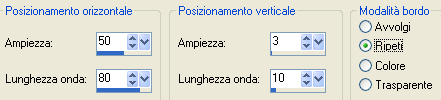
Regola/Messa a fuoco/Metti a fuoco.
Livelli/Unisci/Unisci giù.
Devi ottenere questo:
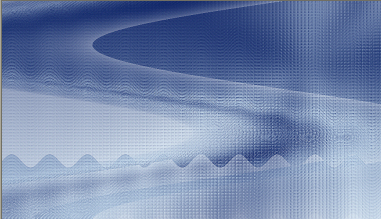
4. Posizionati sul livello che sta in cima e riaprine la visibilità.
Effetti/Effetti di riflesso/Caleidoscopio:
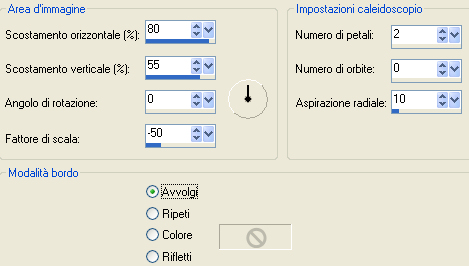
(Nota bene: puoi modificare il disegno del centro aumentando leggermente il valore di Aspirazione radiale).
Devi ottenere questo:
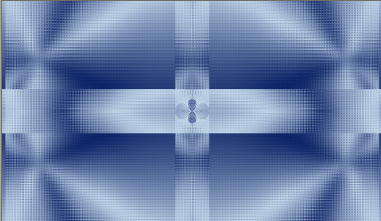
5. Prendi lo strumento selezione rettangolo e seleziona la parte centrale della tag come sotto:
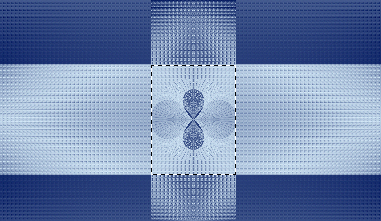
Modifica/Copia.
Modifica/Incolla come nuova immagine.
Riduci ad icona questa piccola immagine e torna al tuo lavoro.
Modifica/Cancella.
Deseleziona tutto.
6. Livelli/Nuovo livello di maschera/Da immagine e scegli "aditascreations_mask_47": spunta solo luminanza d'origine.
Livelli/Unisci/Unisci gruppo.
Puoi chiudere l'immagine della maschera poichè non ne avrai più bisogno.
Regola/Messa a fuoco/Metti a fuoco.
Effetti/Effetti 3D/Sfalsa ombra: 10 / 10 / 30 / 30 / colore nero.
7. Posizionati sul livello di sfondo (Raster 1).
Apri il misted del paesaggio "IcyWinterE". Modifica/Copia e incolla come nuovo livello.
Non spostare poichè è già ben posizionato.
(Nota bene: in funzione della scelta del tuo misted potrebbe essere necessario ridimensionare)
8. Nella tavolozza dei materiali in primo piano cambia lo stile del gradiente in lineare:
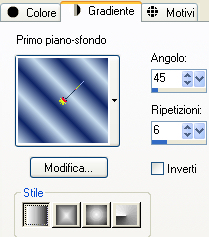
Posizionati sul livello che sta in cima.
Livelli/Nuovo livello raster.
Riempi con il gradiente di primo piano.
Effetti/Plug in/VM Distorsion/Flipchop: 29 / 28.
Effetti/Plug in/L en K/L en K's Raisa: 37 / 59.
Regola/Messa a fuoco/Accentua messa a fuoco.
Effetti/Plug in/Simple/Top Left Mirror.
9. Selezione/Carica selezione/Da disco e scegli "vir_sel_matin_hiver":
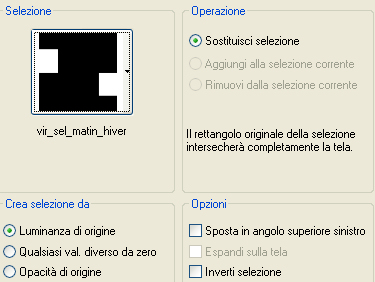
Selezione/Inverti.
Premi il tasto Canc della tua tastiera.
Deseleziona tutto.
Devi ottenere questo:

(Nota bene: l'effetto dipende dai tuoi colori e il tuo risultato potrebbe essere un po' diverso dal mio se hai usato colori differenti)
10. Selezione/Carica selezione/Da disco e scegli "vir_sel_matin_hiver_02": stessa configurazione precedente.
Effetti/Effetti d'immagine/Angolo arricciato (colore quello tuo scuro di secondo piano):

Effetti/Effetti 3D/Sfalsa ombra: 2 / 3 / 60 / 20 / colore nero.
Deseleziona tutto.
11. Selezione/Carica selezione/Da disco e scegli "vir_sel_matin_hiver_03": stessa configurazione precedente.
Effetti/Effetti d'immagine/Angolo arricciato (colore quello tuo scuro di primo piano):

Effetti/Effetti 3D/Sfalsa ombra: 2 / 3 / 60 / 20 / colore nero.
Deseleziona tutto.
Livelli/Unisci/Unisci giù.
Devi ottenere questo:

12. Riprendi l'immagine che avevi ridotto ad icona al punto 5.
Modifica/Copia e incolla come nuovo livello.
Posiziona sulla cornice in alto a sinistra come sotto:
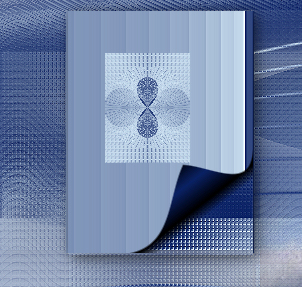
Effetti/Plug in/Alien Skin Eye Candy 5 Impact/Glass: dal menù Settings in alto scegli "Clear".
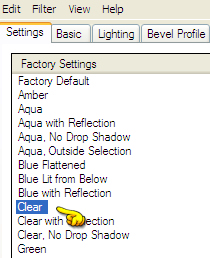
Livelli/Duplica e posiziona in basso a destra.
Devi ottenere questo:

Livelli/Unisci/Unisci tutto (appiattisci).
Immagine/Aggiungi bordatura simmetrica di 1 px colore scuro di secondo piano.
Immagine/Aggiungi bordatura simmetrica di 1 px colore chiaro di primo piano.
Immagine/Aggiungi bordatura simmetrica di 1 px colore scuro di secondo piano.
13. Immagine/Aggiungi bordatura simmetrica di 22 px colore #ffffff.
Configura lo strumento bacchetta magica come sotto:

Seleziona la bordatura bianca.
Selezione/Innalza selezione a livello.
Deseleziona tutto.
Immagine/Ridimensiona al 90% (tutti i livelli non spuntato).
Effetti/Effetti di distorsione/Spigato:
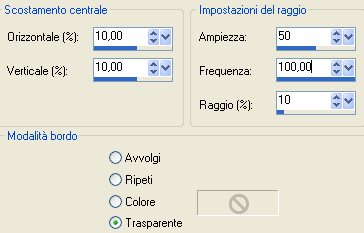
Selezione/Seleziona tutto. Selezione/Modifica/Contrai di 26 px.
Selezione/Inverti.
Modifica/Cancella.
Deseleziona tutto.
Effetti/Effetti 3D/Sfalsa ombra: 2 / 5 / 60 / 30 / colore #0b2677 (oppure uno tuo scuro).
(Nota bene: in funzione dei tuoi colori ripeti lo sfalsa ombra: da me non è necessario).
Immagine/Aggiungi bordatura simmetrica di 2 px colore scuro di secondo piano.
Devi ottenere questo:

14. Immagine/Aggiungi bordatura simmetrica di 45 px colore #ffffff.
Seleziona la bordatura con la bacchetta magica.
Riempi la selezione con il gradiente di primo piano.
Nella tavolozza dei materiali passa dal gradiente al colore e metti la spunta su trama: scegli "Snowflake" configurato come sotto:
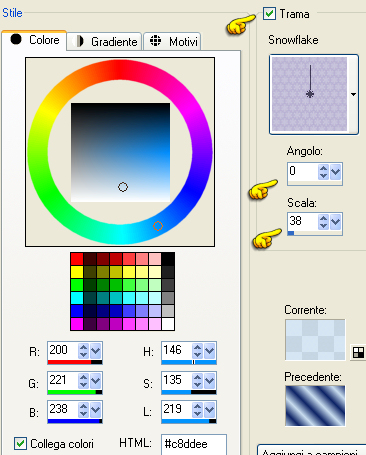
Livelli/Nuovo livello raster.
Riempi la selezione con il colore texturizzato.
Deseleziona tutto.
Regola/Messa a fuoco/Metti a fuoco.
15. Apri il tube "deco". Modifica/Copia e incolla come nuovo livello.
Posiziona bene in alto a sinistra come sotto:

Livelli/Duplica. Immagine/Rifletti.
Posiziona sotto la cornice di destra.
Livelli/Unisci/Unisci giù.
Effetti/Effetti 3D/Sfalsa ombra: 2 / 5 / 60 / 30 / colore #0b2677 (oppure uno tuo scuro).
16. Apri il tube "matin_hiver_flocon". Immagine/Ridimensiona al 30%.
Modifica/Copia e incolla come nuovo livello. Posiziona in alto a sinistra.
17. Livelli/Duplica. Immagine/Rifletti. Immagine/Capovolgi.
Posiziona nell'angolo destro della cornice in basso.
Livelli/Unisci/Unisci giù.
Effetti/Effetti 3D/Sfalsa ombra: 2 / 5 / 60 / 30 / colore #0b2677 (oppure uno tuo scuro).
18. Apri il tube della donna "visage_sublime_222_tubed_by_thafs". Immagine/Ridimensiona all'85%.
Modifica/Copia e incolla come nuovo livello.
Effetti/Effetti d'immagine/Scostamento: orizz. 0 / vert. -5 / personlizzato e trasparente.
Effetti/Effetti 3D/Sfalsa ombra: 2 / 5 / 60 / 30 / #0b2677 (oppure uno tuo scuro).
Effetti/Effetti 3D/Sfalsa ombra: -2 / -5 / 40 / 30 / #0b2677 (oppure uno tuo scuro).
19. Apri il tube del testo "texte_hiver". Modifica/Copia e incolla come nuovo livello.
Posiziona bene come da lavoro finale.
Effetti/Effetti geometric/Sfera:
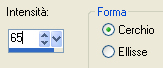
Effetti/Effetti 3D/Sfalsa ombra: -2 / 10 / 40 / 30 / #0b2677 (oppure uno tuo scuro).
(Nota bene: se necessario ripeti lo sfalsa ombra una seconda volta).
Livelli/Unisci/Unisci tutto (appiattisci).
Immagine/Aggiungi bordatura simmetrica di 1 px colore scuro di secondo piano.
20. Aggiungi la tua firma. Livelli/Unisci/Unisci tutto (appiattisci).
Immagine/Ridimensiona a 975 px di larghezza (tutti i livelli spuntato e ridimensionamento bicubico).
Salva in formato jpg.
Le vostre meraviglie - Grazie!
Antonietta

Tutorial tradotto da Byllina il 23 febbraio 2013
Tradotti Virginia
Home
|